Etapas fáceis sobre como adicionar áudio a uma imagem e GIF
Adicionar áudio a uma imagem pode adicionar um humor ou emoção específica que você deseja que seus espectadores vejam ou sintam. Como fotógrafo ou entusiasta da fotografia, você sempre deseja que seus espectadores captem o clima de sua imagem. E para que sua imagem tenha um clima específico, adicionar áudio à imagem pode ser um solucionador de problemas para você. Mas como isso necessariamente funciona? Para adicionar música ou áudio a uma imagem, você precisa de uma ferramenta para ajudá-lo a adicionar áudio a um arquivo de imagem. Felizmente, encontramos um aplicativo que pode te ajudar a resolver seu problema! Leia este artigo continuamente para aprender as etapas sobre como adicionar áudio a uma imagem ou GIF, off-line e on-line.
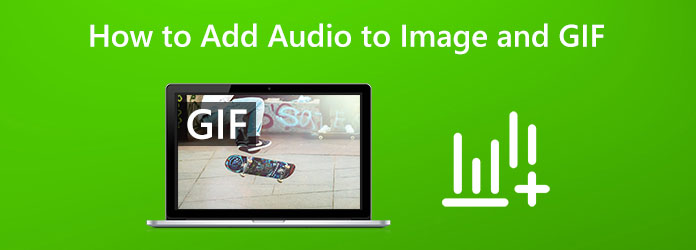
Parte 1. Adicionar áudio a imagens e GIF offline
Se você está pensando em como adicionar áudio a uma imagem ou GIF, temos a solução que você procura. Existem vários softwares de edição de vídeo que você pode usar para adicionar áudio à sua imagem. No entanto, nem todos os aplicativos são fáceis de usar e podem adicionar áudio à imagem sem perder a qualidade. Portanto, nesta seção, mostraremos o software mais destacado para adicionar áudio a imagens ou GIFs.
Tipard Video Converter Ultimate é o melhor software que você pode usar para adicionar áudio a imagens ou GIFs. Este software de edição de vídeo é inicialmente um conversor de vídeo com muitas funções, incluindo um compressor de áudio, sincronização de áudio, aumento de volume, correção de cores e muito mais da caixa de ferramentas. E com seu recurso MV, você pode adicionar qualquer arquivo de áudio à sua imagem ou GIF. Além disso, você pode optar por reproduzir em loop, aumentar ou diminuir gradualmente o áudio do seu vídeo ao usar o recurso MV deste aplicativo. Com Tipard Video Converter Ultimate, você também pode editar seu áudio sem afetar sua qualidade. Além disso, é um aplicativo amigável com uma interface de usuário intuitiva. Além disso, pode ser baixado em todos os sistemas operacionais, incluindo Windows, macOS e Linux. Portanto, se você quiser experimentar o Tipard Video Converter Ultimate para adicionar áudio a uma imagem, siga as simples instruções abaixo.
Como colocar áudio em um GIF ou imagem usando o Tipard Video Converter Ultimate
Passo 1Para começar, baixe Tipard Video Converter Ultimate no seu dispositivo clicando no Baixar botão abaixo para Windows ou Mac. E depois de instalá-lo, inicie-o no seu dispositivo.
Passo 2E depois de abrir o aplicativo, vá para o painel MV acima da interface.
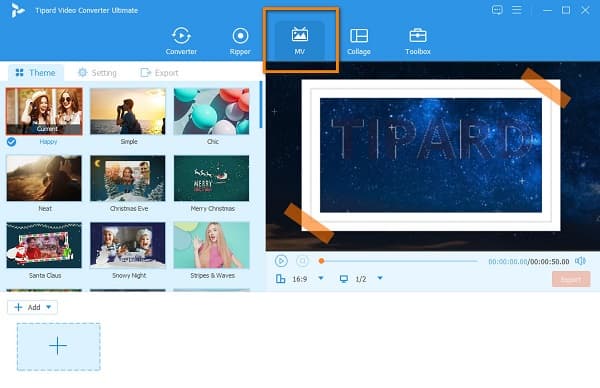
Passo 3Em seguida, no painel MV, clique no sinal de mais ícone de sinal (+) para adicionar o arquivo de imagem ou GIF que você deseja adicionar. Você também pode fazer upload de uma imagem ou GIF clicando no botão +Botão Adicionar.
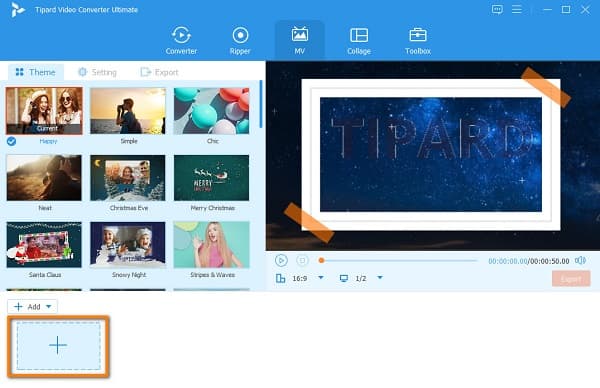
Passo 4Depois que sua imagem ou GIF for carregado, vá para o Configuração painel. Lá você verá um seta suspensa ao lado do botão de sinal de mais. Clique no drop-down e selecione o Adicionar botão. Localize o arquivo de áudio nas pastas do computador e selecione o áudio que deseja adicionar.
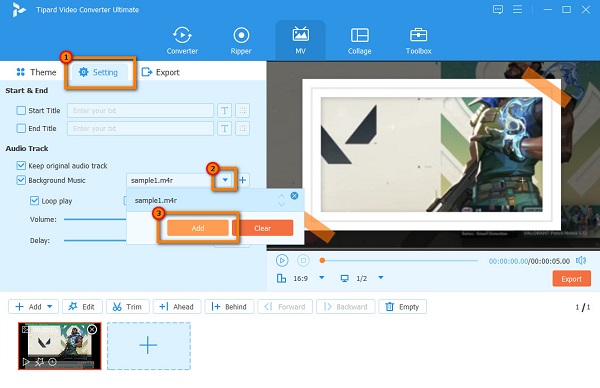
Passo 5Depois, clique no Exportações botão abaixo da visualização do seu projeto. No Exportações painel, você pode modificar algumas informações do arquivo. Se você estiver pronto para salvar sua saída, clique no botão Iniciar Exportação botão. Se você acha que seu áudio MP3 tem baixa qualidade de som, você pode converter MP3 para OGG neste programa.
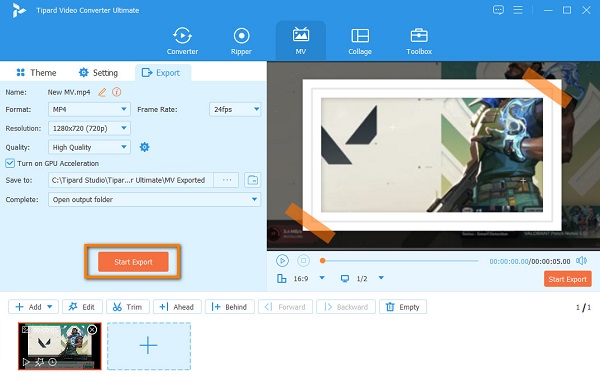
E voilá! Essas são as etapas simples para adicionar áudio a uma foto ou GIF. Com Tipard Video Converter Ultimate, você pode adicionar áudio às imagens sem dificuldade.
Parte 2. Adicionar áudio a imagens e GIF online
As ferramentas online são realmente muito convenientes de usar. Ao usar aplicativos online, você não precisa instalar nada em seu dispositivo, pois pode acessá-los em seu navegador. E nesta parte, mostraremos métodos de como adicionar áudio a uma imagem online.
1. Capwing
Kapwing é um dos aplicativos online conhecidos para edição de fotos. Com Kapwing, você pode amplificar seu áudio para sua imagem sem dificuldade. Além disso, ao adicionar áudio à sua imagem ou GIF, você pode gravar ou carregar um arquivo de áudio existente das pastas do seu computador. Além disso, o Kapwing possui muitas ferramentas de edição de vídeo e áudio que você pode usar para aprimorar sua produção. Ele também possui uma interface de usuário simples, o que o torna um aplicativo amigável para iniciantes. Com o Kapwing, você pode exportar facilmente sua produção em várias plataformas em alta qualidade. No entanto, como é um aplicativo baseado na Web, você pode encontrar processos lentos de carregamento e upload.
Como colocar áudio sobre uma imagem ou GIF usando Kapwing:
Passo 1Em seu navegador, procure por Kapwing na caixa de pesquisa. E então, na primeira interface, clique no botão Carregar imagem ou áudio botão.
Passo 2E então, na interface a seguir, clique no botão Clique para fazer o upload botão ou arrastar-soltar a imagem para a interface.
Passo 3Em seguida, clique no em áudio opção no lado esquerdo da interface. Acerte o Clique para fazer upload de áudio botão para importar o arquivo de áudio.
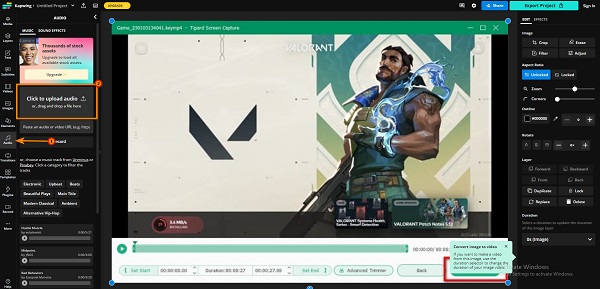
Passo 4Depois que o áudio for adicionado à sua imagem ou GIF, clique no botão Projeto de Exportação botão no canto superior direito da interface.
2. Movie Maker Online
Outro aplicativo online para adicionar áudio a uma imagem ou GIF é Movie Maker Online. O Movie Maker Online é um software de edição baseado na Web com fotos e músicas que você pode usar gratuitamente. Ele também suporta os formatos de imagem e áudio mais padrão. Além disso, o Movie Maker Online é gratuito e seguro. Ele também possui uma interface de usuário limpa, fácil e simples de usar. A desvantagem de usar este aplicativo é que ele contém anúncios que podem distraí-lo ao adicionar áudio às imagens.
Como adicionar som à imagem usando o Movie Maker Online:
Passo 1Abra seu navegador e acesse o Movie Maker Online. Na interface principal do usuário, clique no botão Adicionar arquivos botão.
Passo 2Depois de enviar sua imagem, clique no botão Adicionar arquivos botão novamente. Em seguida, localize seu arquivo de áudio e faça o upload.
Passo 3Depois de adicionar tudo, clique no botão Faça vídeo botão rolando para baixo. Aguarde alguns segundos; então, você verá que sua imagem ou GIF está incorporado ao áudio que você carregou.
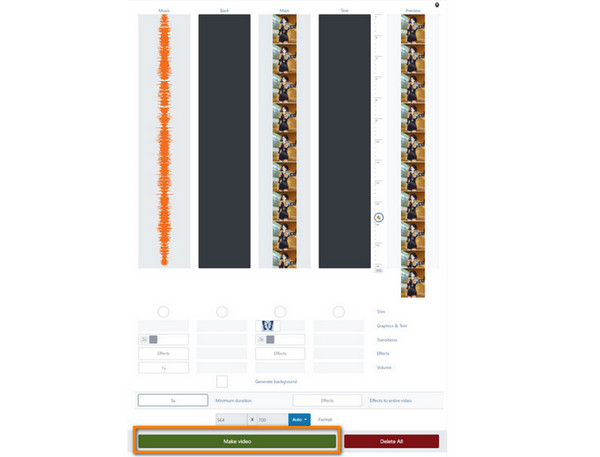
Leitura Prolongada:
Método fácil sobre como editar áudio de podcast no seu PC
Como editar áudio usando o melhor software de edição de áudio
Parte 3. Perguntas frequentes sobre como adicionar áudio a imagens e GIF
Você pode adicionar áudio a um arquivo de imagem JPEG?
Sim. Certos aplicativos podem ajudá-lo a adicionar áudio ao seu arquivo de imagem JPEG. Tipard Video Converter Ultimate é a melhor ferramenta para adicionar áudio a imagens JPEG porque suporta formatos de imagem JPEG.
Posso sobrepor áudio no Photoshop?
sim. Vamos para Filtro > Ruído > Adicionar ruído, verifique se a distribuição está definida para Gaussian, e verifique o Monocromático opção.
O que são camadas de áudio?
Camadas de áudio é o processo em que você combina vários sons únicos para criar um áudio coeso que desperta o interesse de seus ouvintes.
Conclusão
Pesquisando sobre como colocar áudio em uma foto ou GIF? Então, considere seu problema resolvido! Este artigo nos deu os melhores métodos offline e online para adicionar áudio a uma foto ou GIF. Portanto, se você deseja adicionar áudio a um vídeo sem perder a qualidade, baixe Tipard Video Converter Ultimate.







